Licenciamiento de FME Form
Las licencias fijas o de uso único de FME Form permiten instalar y utilizar el software en una única máquina física o virtual. El FME Licensing Assistant genera una única clave de registro (Registration Key) para ese ordenador, que es necesaria para crear la licencia. Por defecto, las licencias de prueba son licencias fijas.
Paso 1
Descarga el instalador de la versión de FME deseada y ejecútalo para iniciar la instalación.
Paso 2
Si tu licencia de FME está en mantenimiento y quieres actualizar la versión de FME en el mismo ordenador, puedes utilizar tu archivo de licencia anterior.
Si instalas la licencia en un nuevo ordenador y tu licencia de FME está en mantenimiento, puedes licenciar FME de forma autónoma.
Inicia el FME Licensing Assistant en el menú de Inicio de Windows.
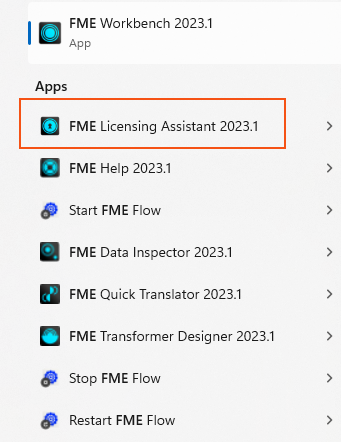
Paso 3
En el FME Licensing Assistant haz clic en “Have a license?” e introduce el número de serie debajo de Fixed License.
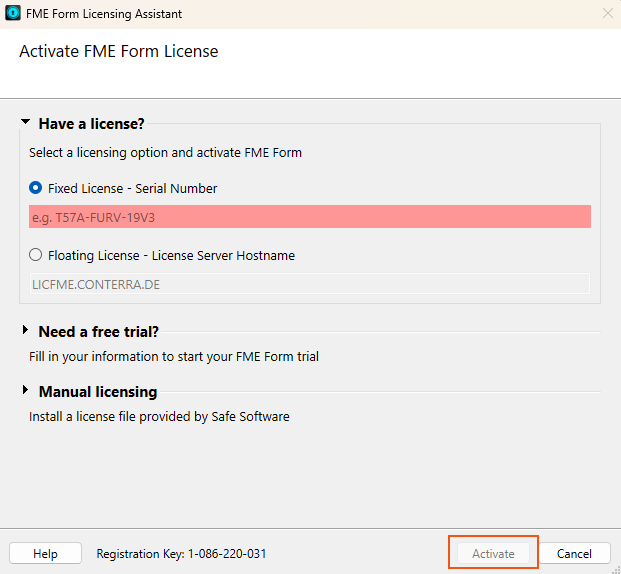
A continuación, haz clic en Activate y recibirás la licencia a través del licenciamiento online.
Si no tienes acceso a internet, el método anterior no funciona o no tienes un número de serie válido y quieres obtener una licencia de prueba, puedes obtener tu licencia a través de con terra. Envía el Registration Key que aparece en la parte inferior izquierda del FME Licensing Assistant a fme@conterra.es y recibirás una licencia por correo electrónico.
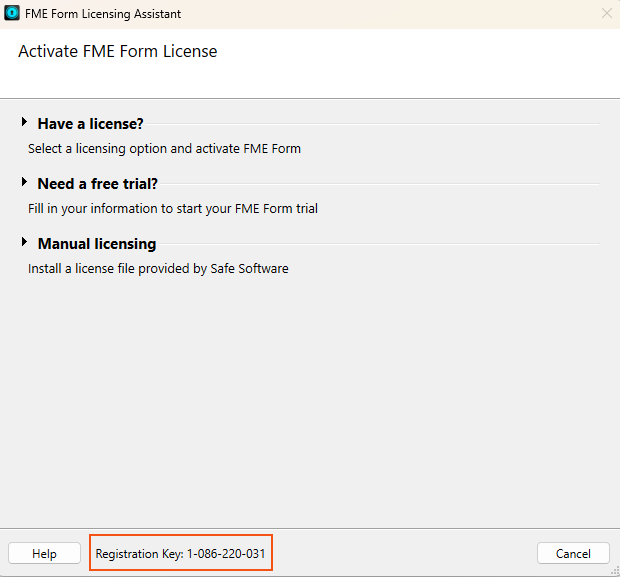
Las licencias flotantes o de uso concurrente de FME Form permiten compartir una licencia entre varios usuarios, siempre que el número de usuarios no sea mayor que el número de instancias concurrentes. Una máquina va a actuar como servidor de licencias autorizando su uso a cualquier usuario que las solicite.
FME utiliza un servidor de licencias FlexNet al que se conectan las distintas máquinas para obtener una licencia de FME. Cada vez que se inicia FME en una máquina, el servidor le asigna una licencia, siempre que haya una disponible. Cuando se cierra FME, esa licencia se libera. Los archivos de licencias flotantes dependen del id y del nombre de host del servidor donde está instalado el servidor de licencias.
Antes de empezar
Antes de instalar una licencia concurrente de FME Form asegúrate de que se cumplen los siguientes requisitos:
- Las máquinas están conectadas a través de una red TCP/IP.
- Hay una máquina que va a actuar como servidor de licencias.
- Es necesario tener permisos de administrador para instalar el servidor de licencias flotantes de FME.
- Si el ordenador que va a actuar como servidor de licencias flotantes tiene un cortafuegos, es necesario abrir un puerto a través del cual se pueda comunicar FlexNet. Por defecto, el rango de puertos utilizados es 27000-27009, aunque también se pueden configurar otros puertos.
- Si ya está instalado FlexNet en el servidor de licencias, es necesario realizar una nueva instalación. FME requiere la versión de FlexNet que se incluye en el instalador.
Paso 1
Instala en la máquina que va a actuar como servidor de licencias el instalador del servidor de licencias flotantes para FME Form que te puedes descargar desde el siguiente sitio web: https://www.safe.com/support/downloads/
Paso 2
Tras instalarlo y ejecutarlo se genera un archivo hostid.txt. También lo puedes encontrar en la carpeta de instalación del servidor de licencias flotante (por ejemplo, C:\Program Files\FlexServer\hostid.txt).
Envía este archivo a cs@conterra.es. A continuación, recibirás un archivo de licencia flotante por correo electrónico.
Paso 3
Copia el archivo de licencia safe.lic en la carpeta de instalación del servidor de licencias flotante (por ejemplo, C:\Program Files\FlexServer\).
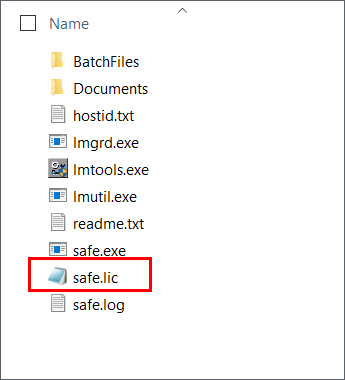
Paso 4
Inicia el servidor de licencias a través de lmtools.exe y comprueba a través de la pestaña Config Services si las referencias de ruta (lmgrd.exe, archivo de licencia y archivo de registro de depuración) están configuradas correctamente.
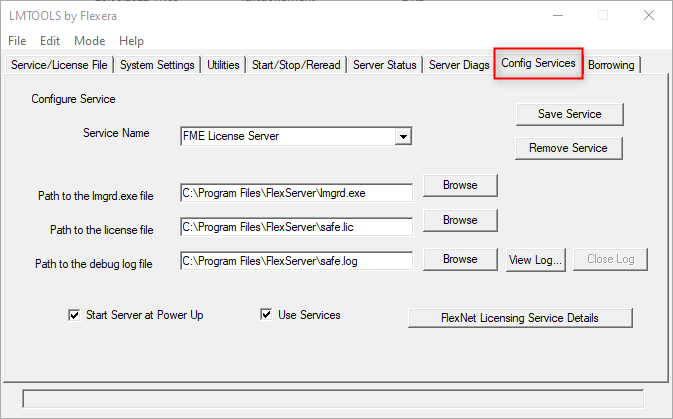
Paso 5
A continuación, reinicia el servidor de licencias.
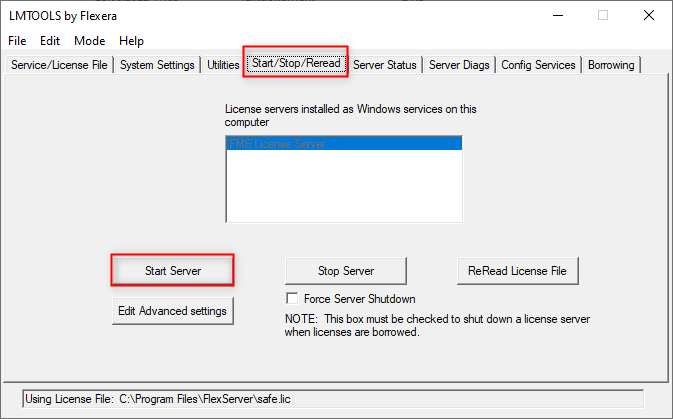
Paso 6
Descarga el instalador de la versión de FME deseada y ejecútalo para iniciar la instalación.
Paso 7
Inicia el FME Licensing Assistant en el menú de Inicio de Windows.
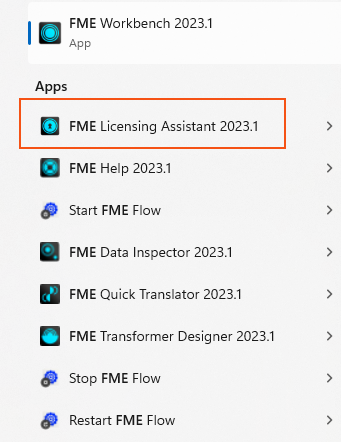
Escoge la opción “Have a license?”.
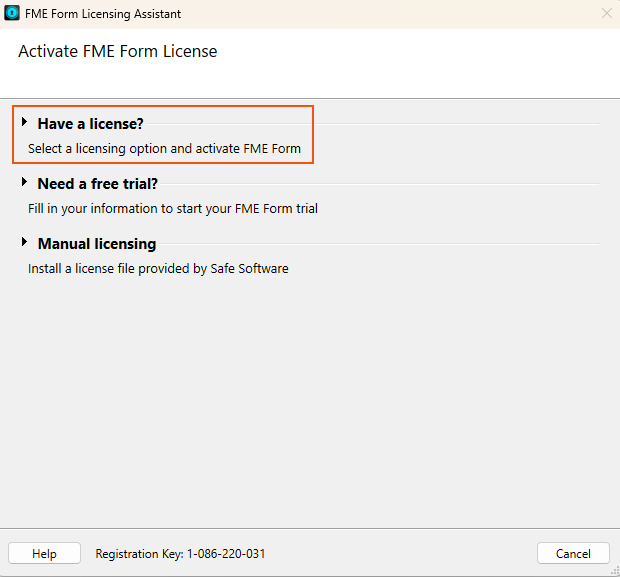
Paso 8
Selecciona la opción de Licencia Flotante e introduce el nombre del servidor de licencias.
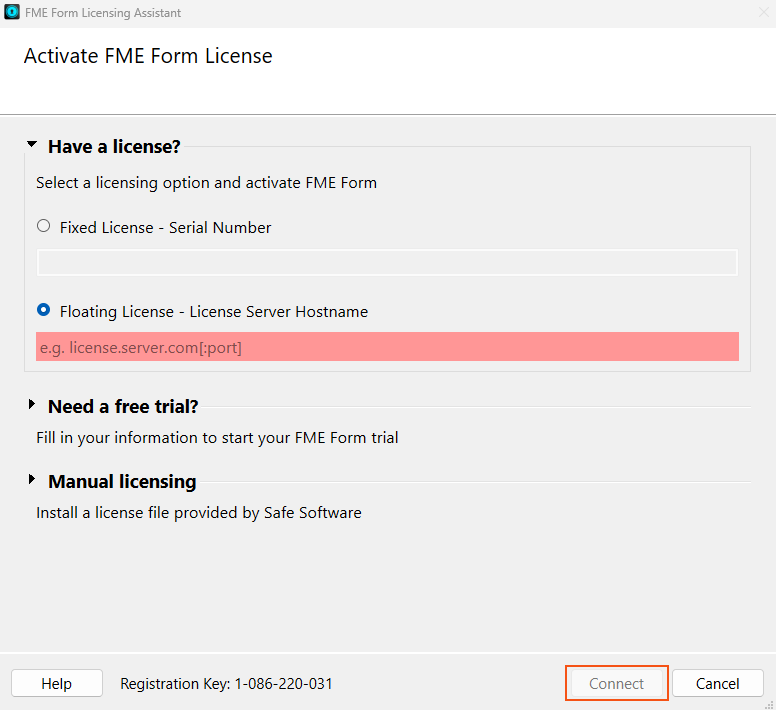
Después de hacer clic en Connect se abre una ventana donde se puede escoger una de las licencias disponibles.
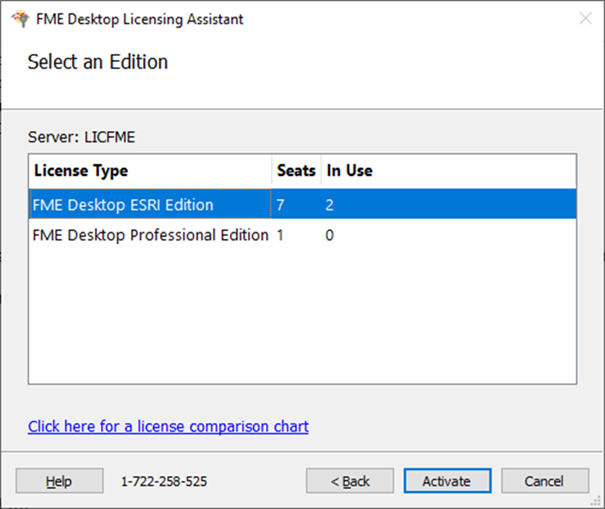
Haz clic en Activate para finalizar la instalación.

Iria Costas Vázquez